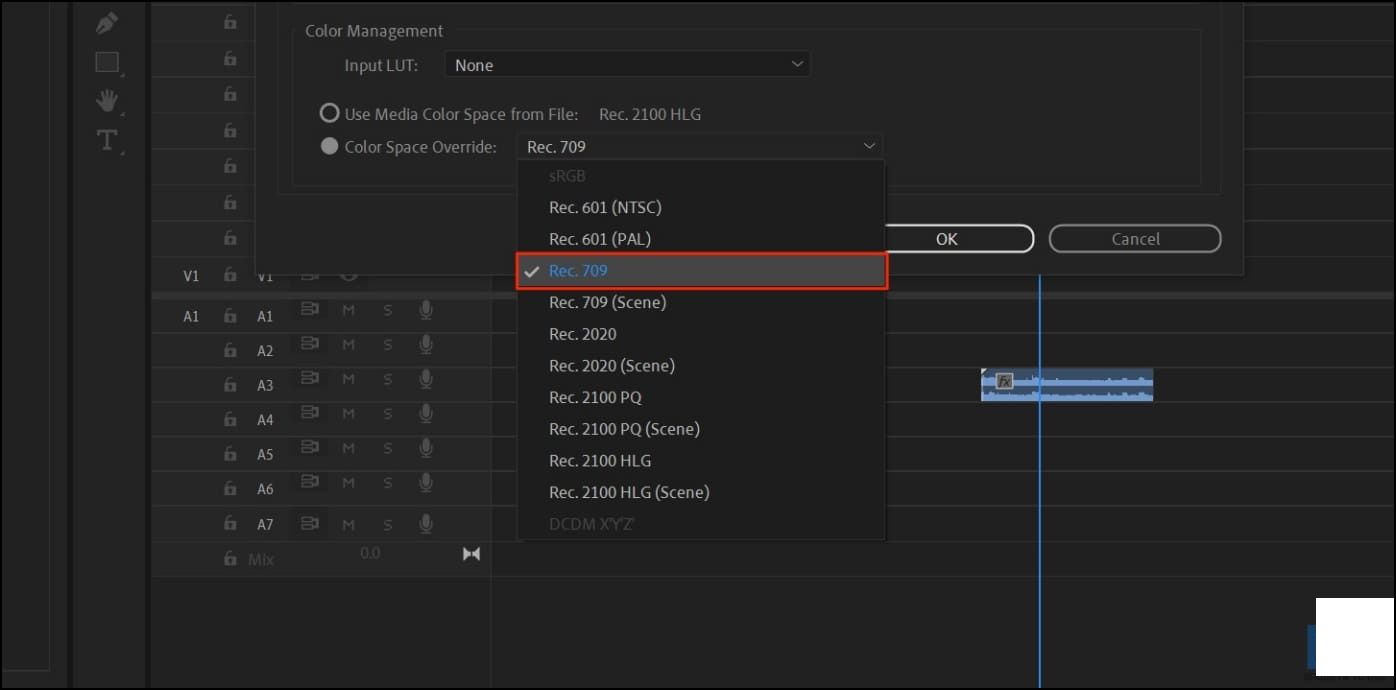7种解决Premiere Pro中iPhone影片过曝的方法
当你在Premiere Pro里编辑iPhone录制的视频时,视频在编辑或导出后可能会看起来过曝或者过度曝光。色调可能会完全脱离原本的文件,视频看起来格外的 Bright和饱和。别担心,有了简单的方案,你仍能在Premiere Pro中以视频原始曝光和色彩设置进行编辑。下面是如何修正Adobe Premiere Pro中iPhone视频 footage过曝的方法。
素材可能看起来过曝或过度曝光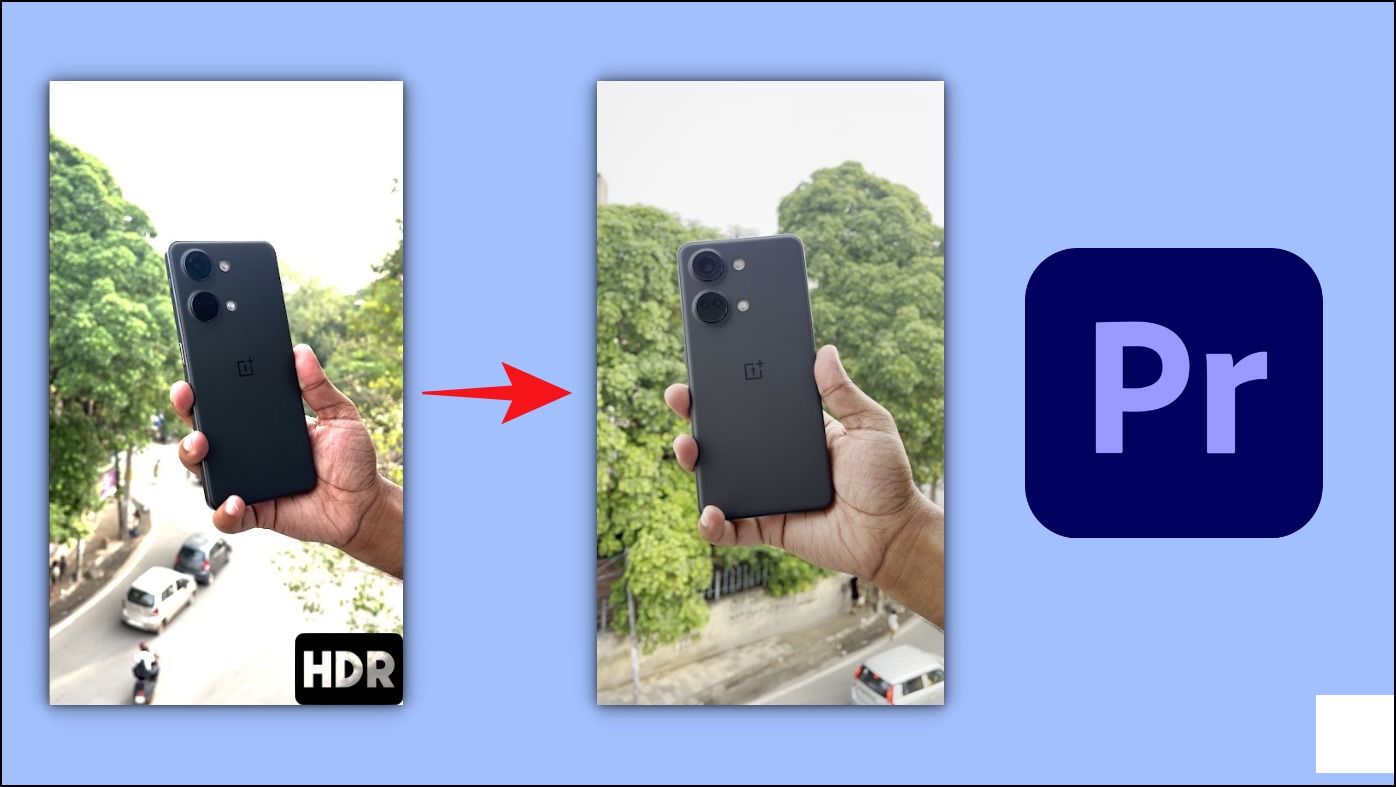
如何在Premiere Pro中修复iPhone素材过曝/过曝的问题
许多影像制作者和博主们都用iPhone来录视频,并在Premiere Pro中剪辑。但是,很多人在将这些视频导入编辑软件时都遇到了过曝的问题。
这种情况通常出现在新款型号(iPhone 12、iPhone 13和iPhone 14系列)上,因为HD视频。Premiere Pro无法处理高动态范围色彩空间,当直接将iPhone footage加入软件时,就会引发问题。
结果,你看起来在iPhone上的视频非常棒,但当它出现在剪辑桌前时,却完全过曝或过度曝光了。在我们开始解决问题的方案之前,检查一下你可能在Premiere Pro上遇到这些视频问题的主要原因。
方法1-更改Premiere Pro解读素材的方式
iPhone上录制的HDR视频通常使用的是Rec 2100 HLG色彩空间,这会在Premiere Pro中引起曝光和色彩解读问题。最简单的修复方法(不需要重新录制视频)就是更改Premiere Pro解读素材的方式,如下所示:
1.在你的电脑上打开Premiere Pro并导入素材。
1.2.在项目窗口中选择所有用iPhone录制的视频。
2.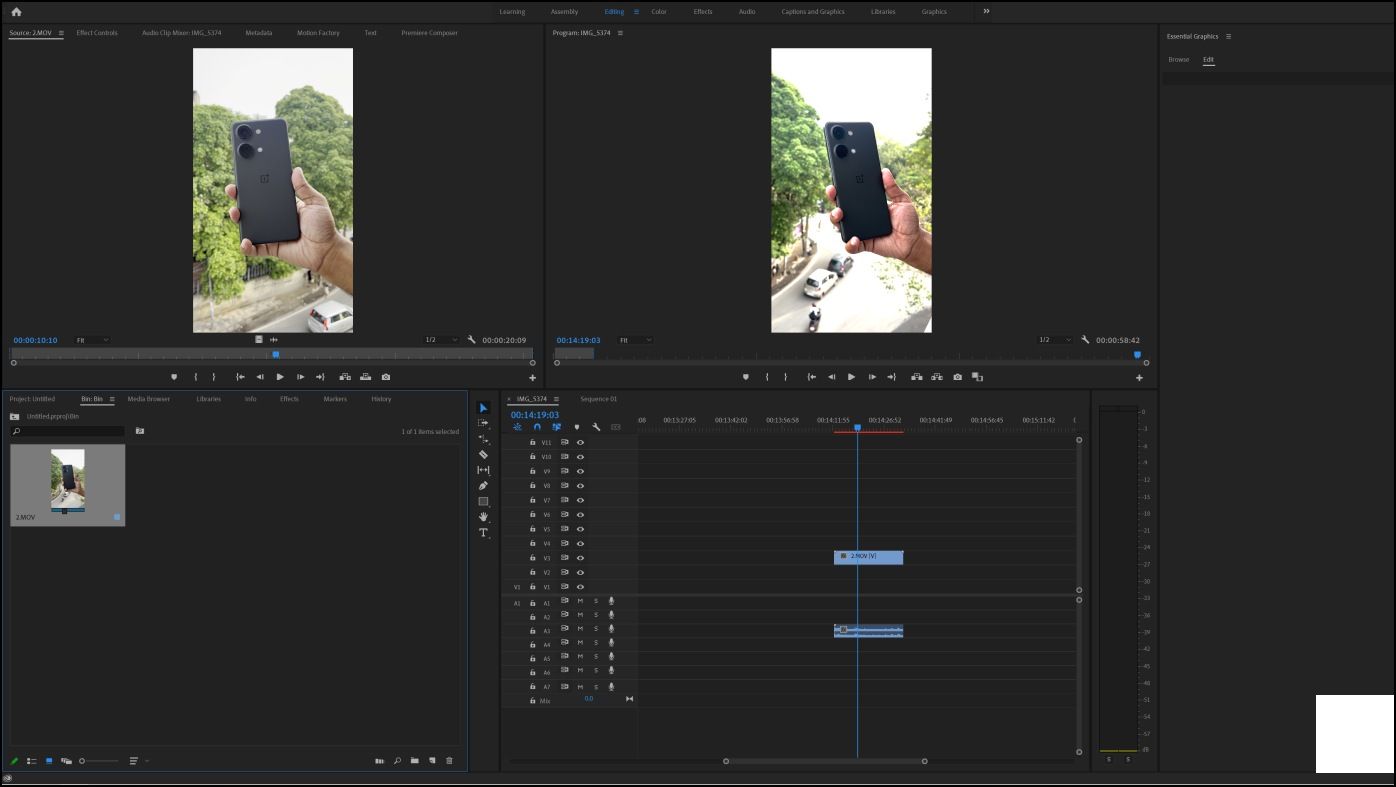
3.控制点击(或右键点击)文件,并选择修改 > 解释素材。
3.修改解释素材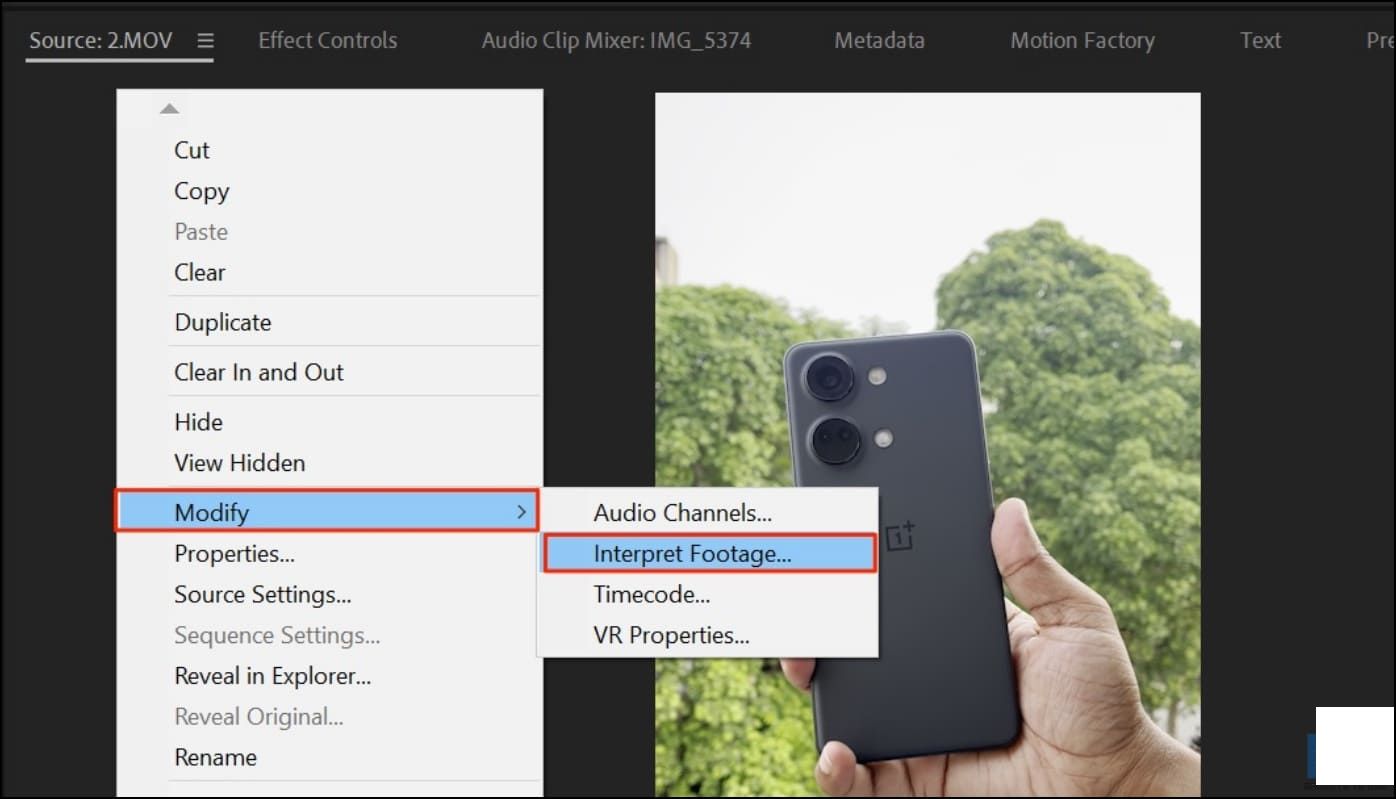
4.一旦打开修改剪辑窗口,选择底部的色彩空间覆盖。
4.色彩空间覆盖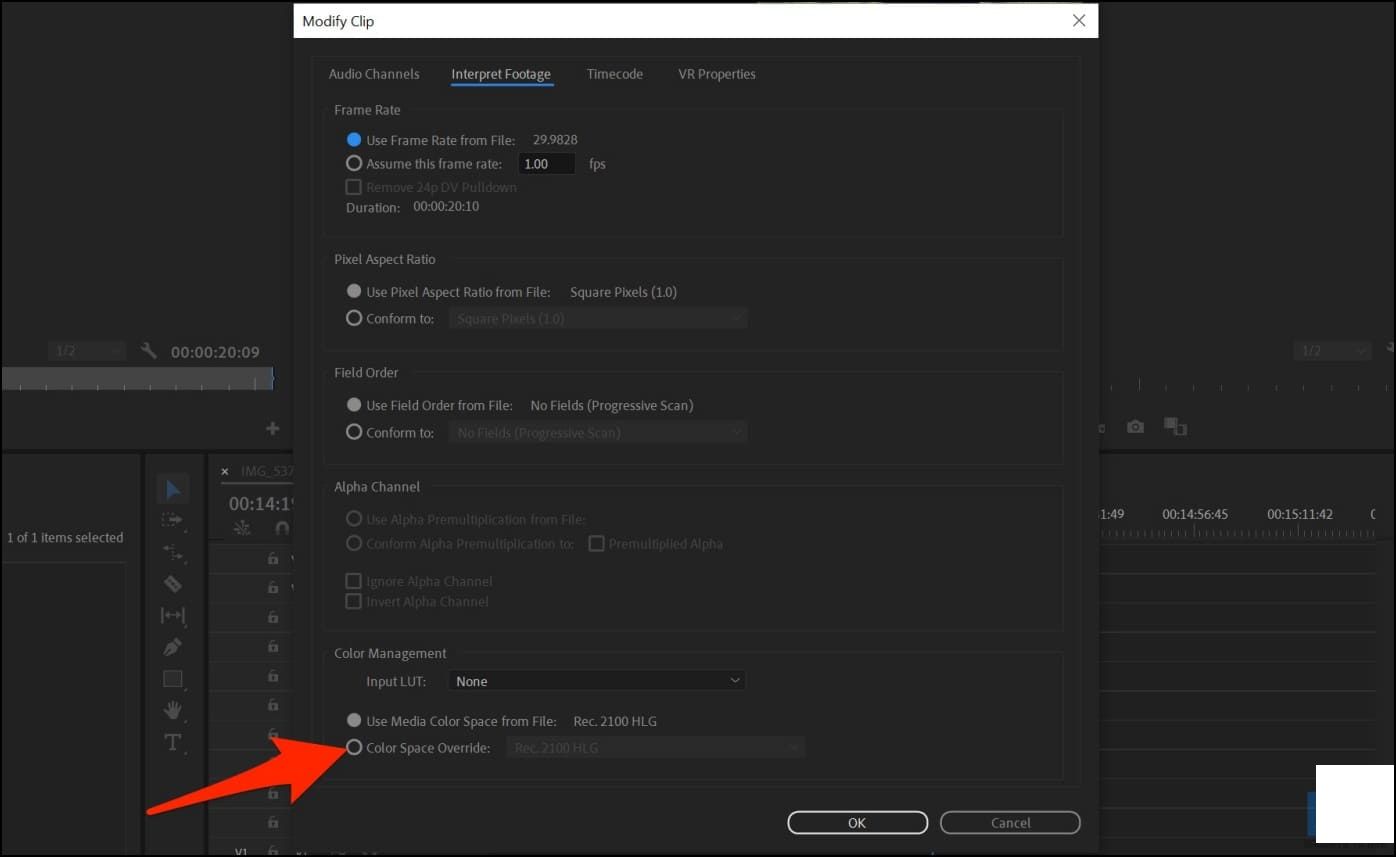
5.点击它旁边的下拉菜单,并选择Rec. 2020。
5.Rec. 2020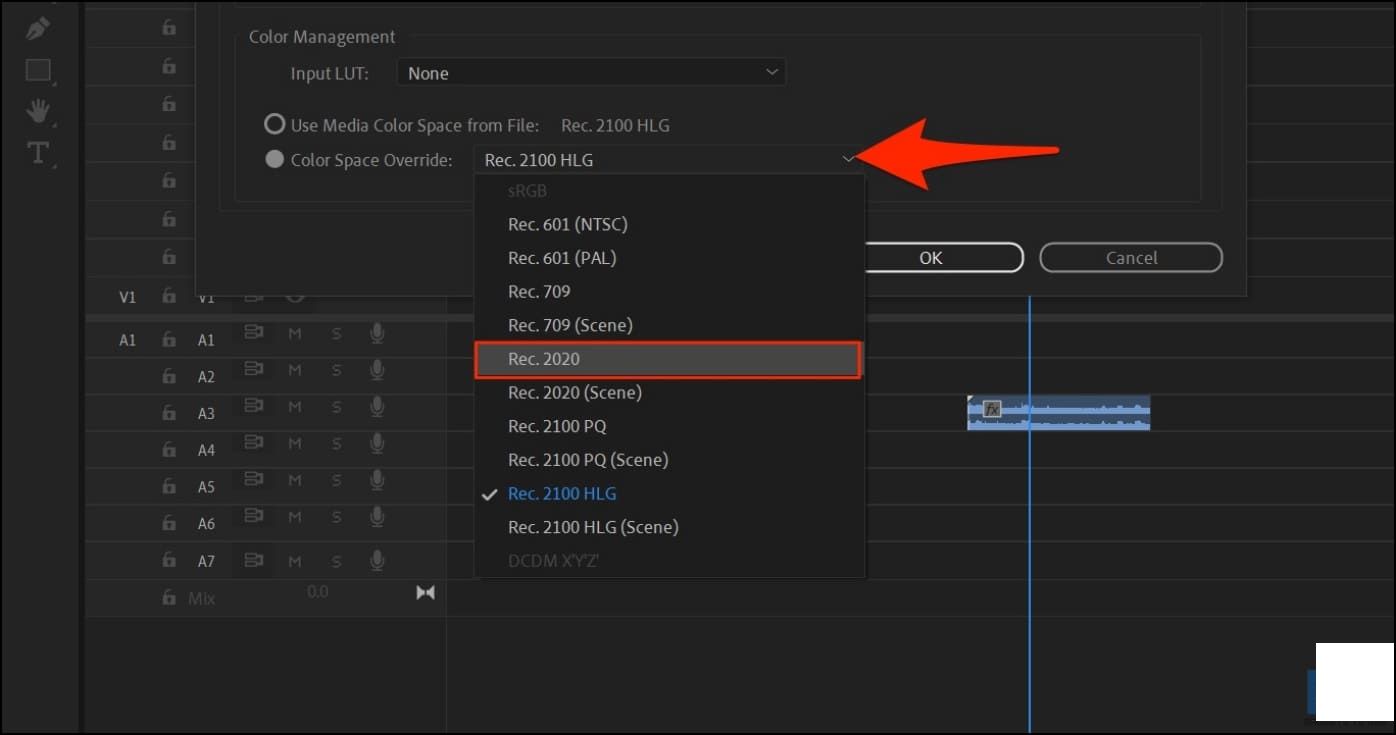
如果这仍然不起作用或素材仍然看起来过曝,将色彩空间改为Rec. 709。
Rec. 709